Hur ansluter man Nintendo Switch eller byter OLED till vilken smart TV som helst?
Miscellanea / / October 28, 2021
Om du nyligen har köpt Smart TV och vill veta hur du ansluter Nintendo Switch eller Switch OLED, så här är den detaljerade processen. Den senaste generationen av Smart TV har dock utmärkta funktioner tillsammans med en attraktiv skärm som alla vill ansluta alla enheter med sin Smart TV. Dessutom kommer Smart Tv att förbättra spelupplevelsen. Dessutom kommer båda Nintendo-enheterna att ansluta till din Smart TV med några få steg.
Det finns olika spelkonsoler tillgängliga på marknaden, men Nintendo har en annan användarbas. Det är ganska populärt bland den unga generationen eftersom det ger den senaste speltiteln till ett budgetpris. Nyligen lanserade Nintendo sin nya version av Nintendo Switch OLED-version. Nintendo arbetar alltid med sina enheter för att erbjuda bättre funktioner. OLED-skärmen behöver ingen introduktion. Vi känner alla till bildskärmskvaliteten på skärmen, som har en fantastisk betraktningsvinkel med ljusstyrka och passar även för ögonen. Men många användare har rapporterat några problem när de ansluter Nintendo-enheten till sin Smart TV.
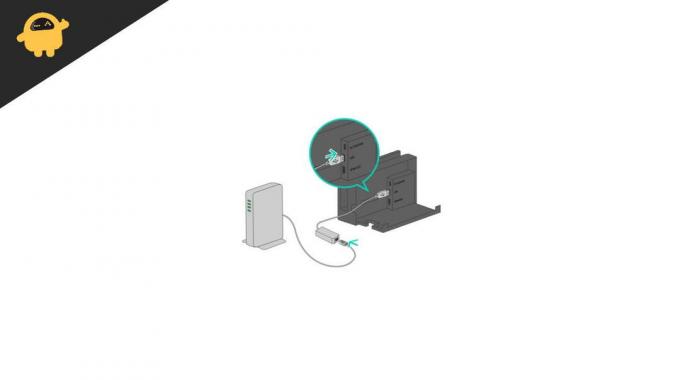
Sidans innehåll
-
Hur ansluter man Nintendo Switch eller byter OLED till vilken smart TV som helst?
- Öppna baksidan av Nintendo Switch eller Switch OLED
- Anslut nätadaptern
- Anslut HDMI-kabel
- Anslut Nintendo Switch eller Switch OLED
- Lossa Joy-Cons
Hur ansluter man Nintendo Switch eller byter OLED till vilken smart TV som helst?
För att ansluta Nintendo till din Smart TV kan du följa instruktionerna för Nintendo Switch och Switch OLED. Men som vi alla vet är det inte lätt att följa instruktionerna i användarmanualen, eller om du fortfarande inte kan ansluta Nintendo-enheterna till din TV, följ stegen nedan. Nintendo Switch och Switch OLED kan dock ge en utgång på 1080p på smart-tv: n när vi ansluter den med HDMI-kabeln.
Innan du ställer in Nintendo Switch och OLED-switch till Smart TV, se till att föremålen är tillgängliga som nätadapter, HDMI-kabel, Nintendo Switch eller OLED-switch, Switch-docka.
Öppna baksidan av Nintendo Switch eller Switch OLED

När du är redo med alla nödvändiga föremål, öppna Nintendo Switch eller Switch OLED-bakpanelen. Det krävs för att ansluta alla kablar till Nintendo Switch-enheten till Smart TV. På baksidan hittar du ett gångjärnsförsett lock. Tryck på det gångjärnsförsedda för att öppna Nintendos bakstycke. När du har öppnat enheten ser du tre märkta AC-adapter, USB och HDMI-portar ut.
Anslut nätadaptern
När du har öppnat Nintendo Switchs bakpanel, anslut AC-adapterkabeln till dess dedikerade port. Den nämns också nära porten och ansluts sedan strömkontakten till strömkällans uttag.
Anslut HDMI-kabel

Nästa steg är att ge utdata till Nintendo-enheten via en HDMI-kabel. Sätt ena änden av HDMI-kabeln i den andra porten på Nintendo-switchen och den andra änden ansluten till din Smart TV. Se till att ansluta kabeln korrekt eftersom om anslutningen är lös kan du ha problem med bild- och ljudkvalitet när du spelar spel.
Annonser
Anslut Nintendo Switch eller Switch OLED
När kablarna är anslutna stänger du bakpanelen på Nintendo-enheten. Anslut nu Nintendo Switch till dockan försiktigt. Lägg sedan Switch OLED-enheten i dockan och kontrollera om laddningsporten och kontakten är korrekt inriktade.
Lossa Joy-Cons

Innan du ansluter Nintendo-enheten till Smart TV, koppla loss Joy-Cons-kontrollen från Switch-enheten. För att ta bort joy-con, tryck på bakåtknappen och skjut den sedan uppåt för att lossa. Ta sedan bort båda kontrollerna på samma sätt.
Annonser
Efter att ha följt stegen ovan slår du på din TV och byter OLED-enhet:
- Gå till avsnittet Input på din Smart TV och välj inmatningsenheten som Nintendo Switch.
- Öppna valfritt spel som Mario Kart för att kontrollera om det fungerar på din TV.
- Om du stöter på några fluktuationer eller strömrelaterade problem, kontrollera kabeln en gång och anslut den ordentligt.
När du har spelat spelet kopplar du bort Nintendo Switch genom att vända på stegen ovan och ansluta glädjedelarna för att spela den på Nintendo-enhetens skärm. Det är allt. Du kan nu ansluta Nintendo Switch eller Switch OLED till din Smart TV med stegen ovan. För mer information eller frågor om Nintendo Switch, berätta för oss i kommentarsfältet.
Relaterade artiklar:
- Finns det ett släppdatum för Far Cry 6 Nintendo Switch?
- Kommer Chorus till Nintendo Switch?
- Så här åtgärdar du om Nintendo Switch inte ansluter till en TV
- Hur man ändrar AI-svårighetsinställningar i Mario Golf: Super Rush
- 10 bästa Nintendo Switch Retro-spel



